AndroidからiPhoneに機種変更した場合の電話帳データの移行方法
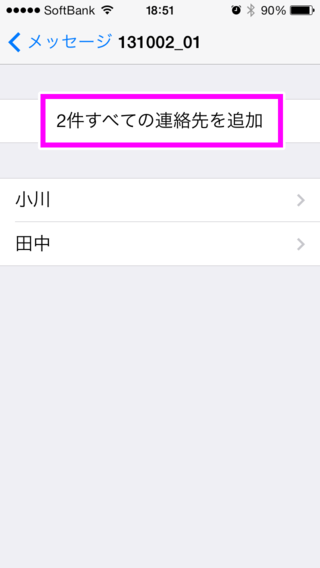
iPhone5s/5cの発売を機にAndroid、フィーチャーフォンからiPhoneに機種変更をしようと考えてる人も多いと思います。
でも今使っている電話帳のデータはどうなるの?と心配な方も少なくないのでは?
AndroidからiPhoneにした際、スムーズに電話帳を移行する方法をご紹介します!
【関連】機種変更による「LINE」のデータ移行方法はこちら
iPhone、Android 機種変更をした時のLINEのデータ移行方法
【関連】機種変更時の写真、画像データの移行方法はこちら
AndroidからiPhoneに機種変更 PCを使わずに写真や画像をデータ移行する方法
データの移行と言うと難しく感じてしまうかもしれませんが実は凄く簡単!
※お使いのAndroidのバージョンや機種によって、表示されるメニュー名やファイル名が異なる場合がありますのでご注意ください。
1、SDカードに電話帳のバックアップをとります。
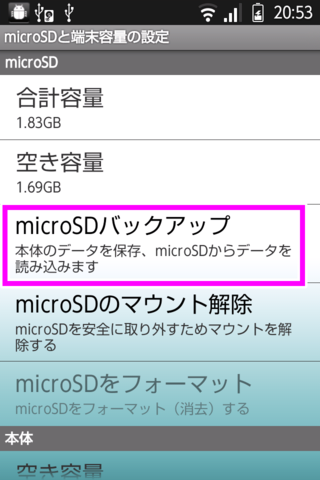
「設定」か「microSDと端末容量の設定」から「microSDバックアップ」を選択します。
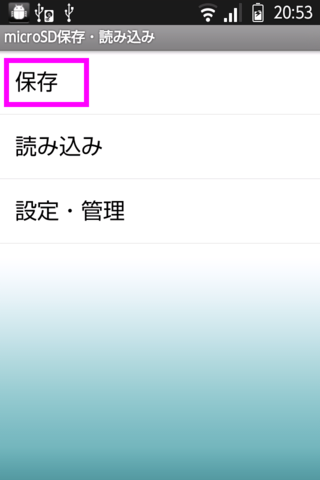
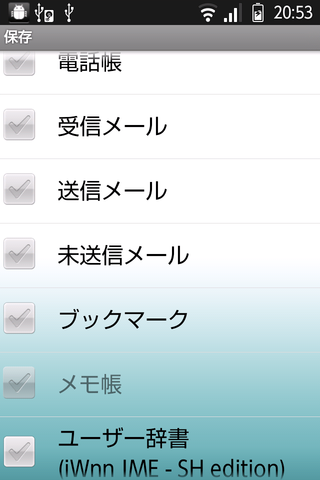
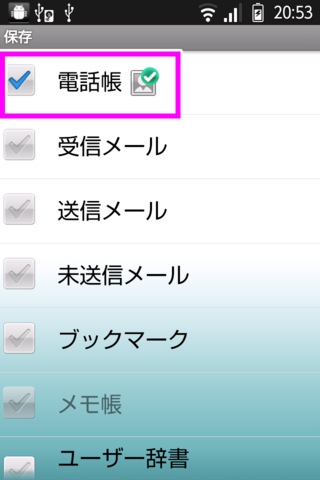
「電話帳」を選択します。
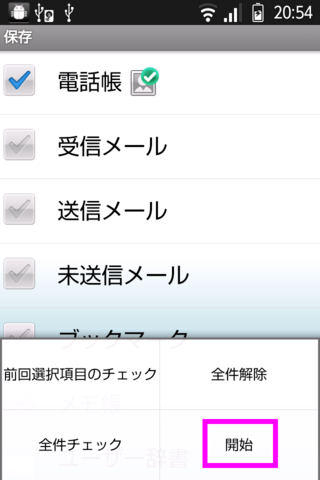
2、バックアップした電話帳データをGmailに送る
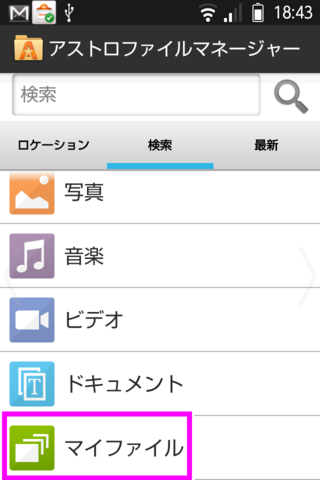
今回は「アストロファイルマネージャー」を使ってやってみます。
「マイファイル」を選択します。
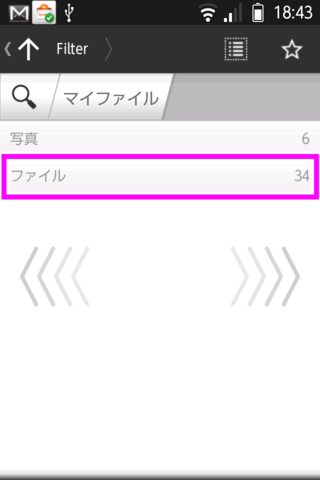
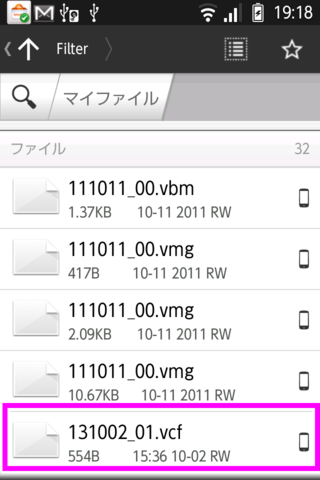
このファイルを長押します。
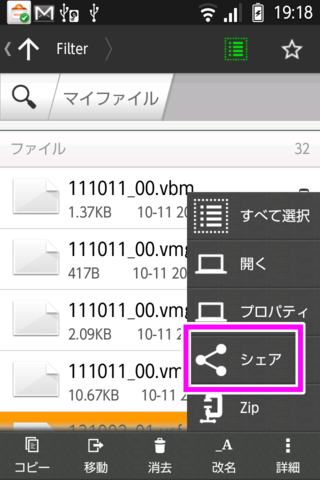

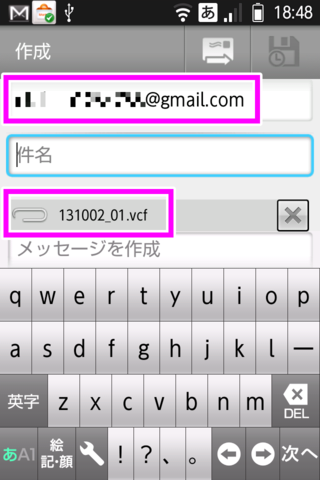
ファイルが添付されていれば本文や件名はなんでも構いません。
3、iPhone側でGmailで添付ファイルを受信
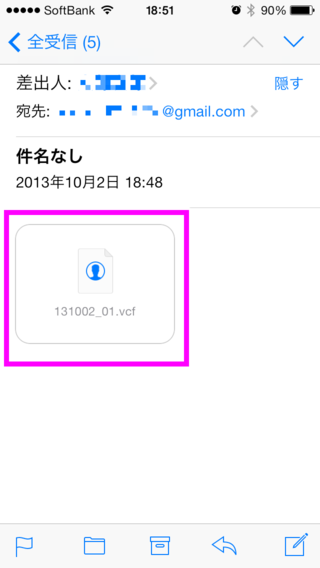
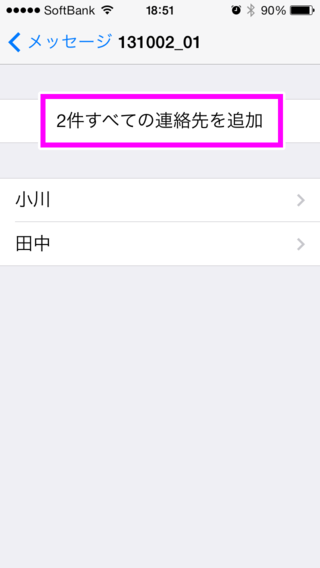
ちなみに今回はパソコンを使わない移行の方法を紹介しましたがパソコンがある場合は、アプリを使用せずに「2」で紹介した作業をSDカードからVCardファイルをパソコンに移しメールでiPhoneに送るという方法もあり、とても簡単です。
この方法ならばフィーチャーフォンでも電話帳を移行できます。
画像や写真、動画、音楽も同様にSDカードからパソコンにコピーをすれば、iTunesを通してiPhoneに送る事も出来ます。
さらに、ソフトバンクの場合は「ソフトバンクメモリサポート」設置店舗であれば、機種変更前のキャリアに関係なくメモリ情報(電話帳データ、メールデータ、画像データ)を新しい携帯電話に移行できるメモリの移行サポートもあるようです。
この記事はどうでした?

週刊少年オオタ
漫画とラーメンをこよなく愛するアラサーです。
ラーメンは年に100杯以上食べています(笑)
趣味は「ジョジョ立ち」と「エアかめはめ波」
好きなゲームはスペランカーです。
くだらなくて笑えるアプリが好きです。皆さんが楽しめるアプリを紹介していきます。
紹介したアプリがつまらなかったときは海原雄山のように女将を呼んでください。










































